重装系统多少钱win11及重装方法
- 分类:Win11 教程 回答于: 2023年03月16日 09:11:00
当在使用win11系统遇到一些难以解决的问题时,就需要重装系统进行修复,不过很多小伙伴都不清楚重装系统多少钱win11,别担心,小编这就把重装系统多少钱win11及重装方法分享给大家。
工具/原料:
系统版本:win11专业版
品牌型号:戴尔成就3681
软件版本:小白一键重装系统12.6.49.2290
方法/步骤:
重装系统多少钱win11?
有朋友说正版Win11系统还挺贵的,要一千多块钱,所以想要了解一下重装系统要花多少钱,其实大家是可以不花一分钱就进行重装系统的,自己就可以操作,不用交给售后。有一键重装系统软件的帮忙,简单几步就可以重装好一个可用的Win11系统,下面就是具体的操作操作。
方法一:使用小白工具还原win11镜像
1、首先要下载win11镜像文件,在小白一键重装系统微信公众号回复windows11即可获取镜像文件。
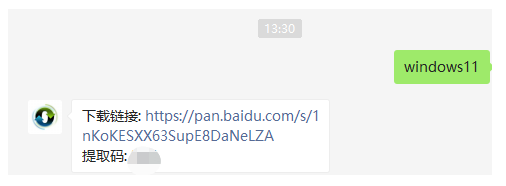
2、打开小白一键重装系统,点击备份还原,选择自定义还原扫描出下载好的win11系统
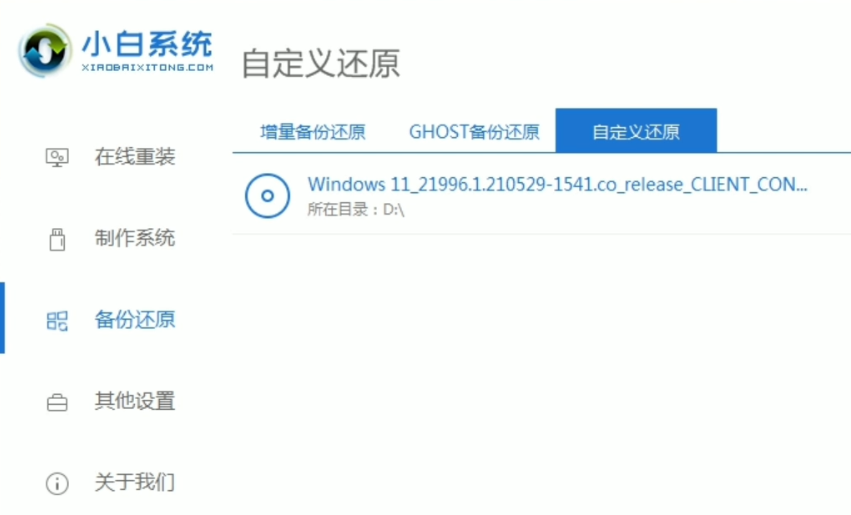
3、因为系统目前在软件里的名字是显示的win10,实际上系统是win11的文件,在出现的系统当中选择win10专业版安装即可。
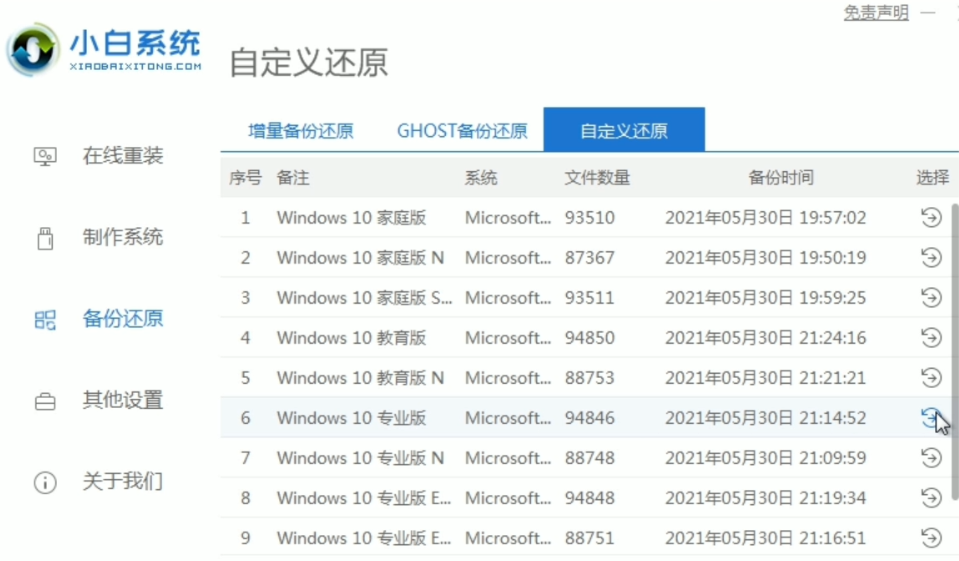
4、然后跟着软件提示完成一系列的操作后重启电脑。

5、接下来自行完成一系列的基础设置就可。

6、操作完上述的基本设置后电脑会再次重启,等待一小段时间就行了。

7、系统安装完成后来到windows11桌面,就可以开始使用了。

方法二:直接使用小白一键重装在线一键安装win11(推荐)
1、先下载并打开小白一键重装系统软件,注意:此时需要将安全软件退出来,系统报错。选择微软原版系统中的‘windows11 64位 专业版’点击安装此系统。
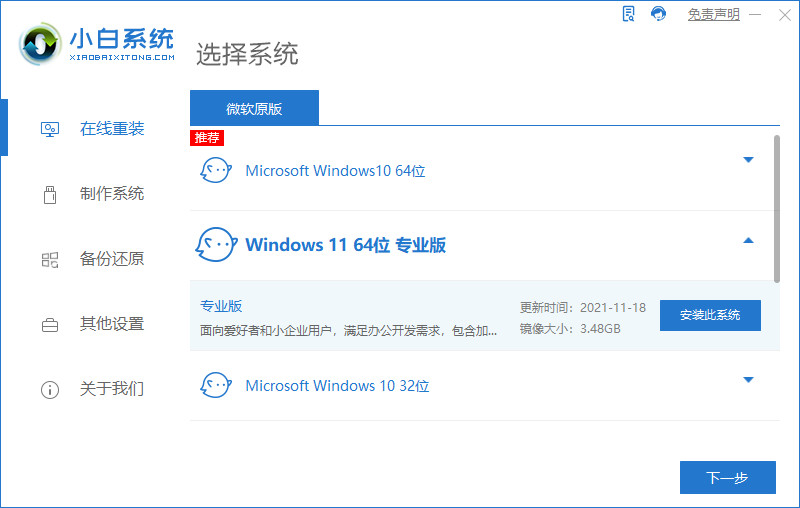
2、选择好软件之后,小白软件自动下载win11原版镜像以及相关驱动,耐心等待完成后,小白软件将进入环境部署状态。

3、然后准备就绪后,重启电脑后,选择‘XiaoBai PE-MSDN Online Install Mode’进入pe系统。

4、接下来小白软件将自动执行windows11的安装。耐心等待完成就可。
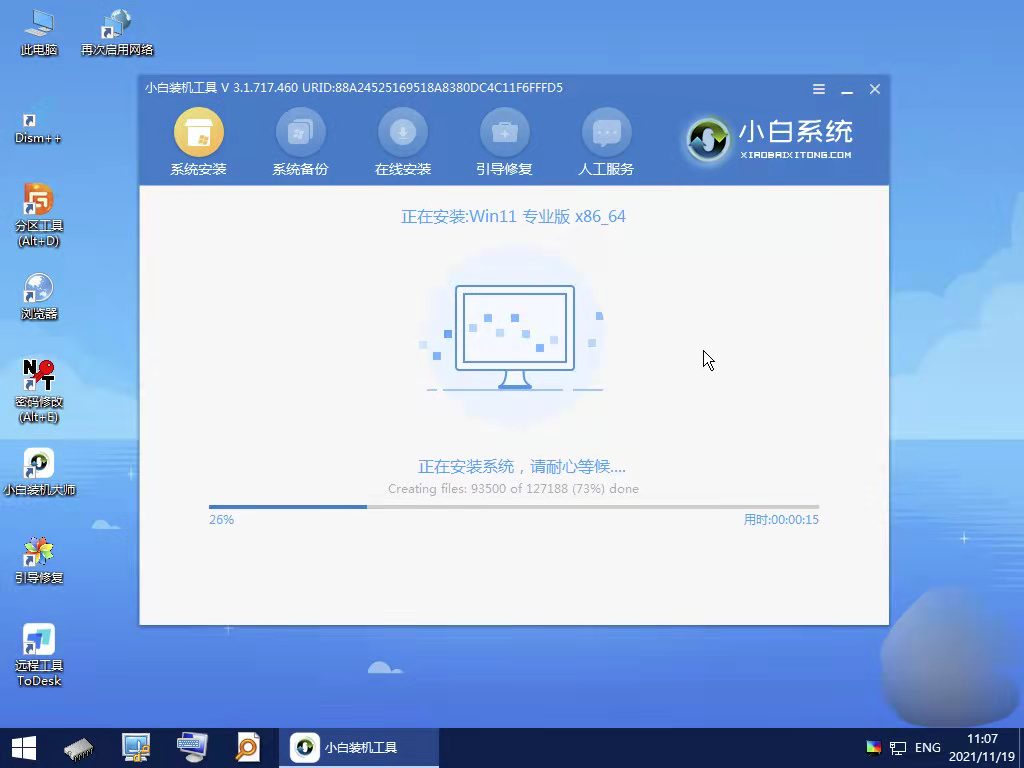
5、安装完成后,点击立即重启电脑。最后进入win11系统界面就升级完成。
总结:
方法一:使用小白工具还原win11镜像
1、点击备份还原,选择自定义还原扫描出我们下载好的win11系统。
2、操作完上述的基本设置后电脑会再次重启可以开始使用了。
方法二:直接使用小白一键重装在线一键安装win11(推荐)
1、下载并打开小白一键重装系统软件。
2、小白软件自动下载win11原版镜像以及相关驱动。
3、重启电脑后,耐心等待完成即可。
 有用
26
有用
26


 小白系统
小白系统


 1000
1000 1000
1000 1000
1000 1000
1000 1000
1000 1000
1000 1000
1000 1000
1000 1000
1000 0
0猜您喜欢
- 设置win11屏幕不熄灭方法2022/10/19
- 电脑系统怎么重装win11教程步骤..2022/06/07
- 电脑换系统教程win11的详细介绍..2021/09/30
- 电脑开不了机怎么重装系统win11..2022/12/19
- mac和win11双系统区别在哪里2022/10/13
- 电脑系统怎么重装win11?2022/07/13
相关推荐
- 笔记本如何重装系统win112022/05/06
- win11界面怎么变回经典界面教程..2022/10/15
- 联想电脑怎么重装系统win112022/08/26
- win11专业版永久激活密钥的分享..2022/02/10
- win11系统重装系统教程2023/01/03
- win11微信文件拉不进文件夹怎么办..2023/01/05

















